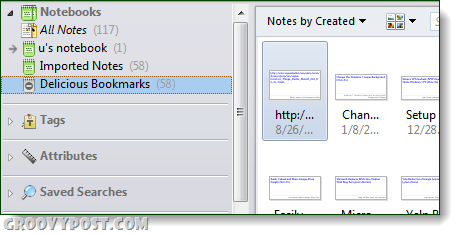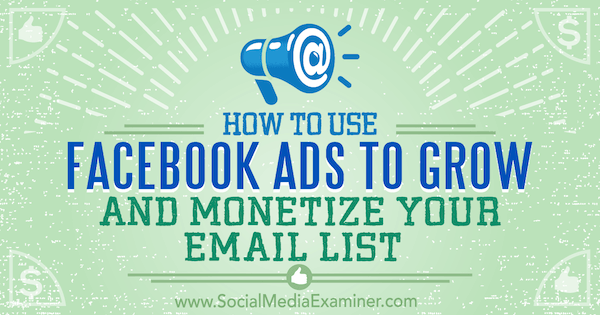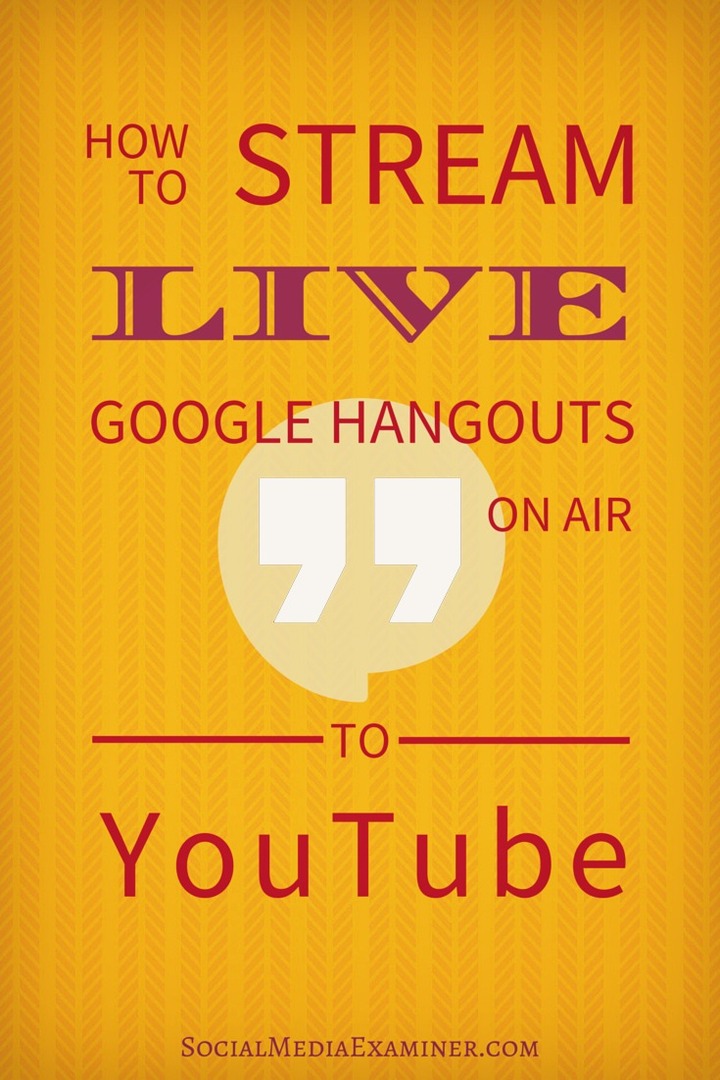Cara Mengimpor Bookmark Lezat dengan Tag Ke dalam Evernote
Evernote Penanda Buku Lezat / / March 19, 2020

Jika Delicious menghilang, seperti apa alternatif favoritmu? Bagi saya, Evernote benar-benar milik saya pergi ke alat bookmark, karena itu jauh lebih dari sekadar situs web. Ini adalah masalah penting ketika Anda mempertimbangkan bahwa minggu lalu kami pelajari hal-hal di Delicious kacau-balau sekarang juga. Untuk menindaklanjuti dari akhir pekan ini ketika kami melihat cara membuat cadangan bookmark Delicious Anda Jika yang terburuk terjadi, berikut adalah cara mengimpor file cadangan itu ke Evernote.
walaupun Blog Evernote menyediakan langkah-langkah proses mengimpor bookmark Lezat ke Evernote, proses mereka hanya mengimpor data bookmark dan catatan namun data TAG ditinggalkan. Aduh... mari kita tinjau bagaimana cara mengimpor semua data termasuk catatan, penanda buku dan tag!
Langkah 1
Ekspor bookmark Lezat Anda ke XML
catatan: Jika Anda masuk ke Delicious melalui akun Yahoo Anda harus menggunakan http://deliciousxml.com Mengekspor bookmark Anda dengan benar.
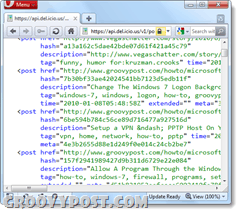
Langkah 2
Buka file .xml yang Anda simpan dengan Notepad atau pembaca XML lainnya. Sekarang salin seluruh lembar kode, dan rekatkan dalam kotak di situs web berikut sesuai dengan sistem Operasi apa yang Anda jalankan.
- Pengguna Mac: http://jsdo.it/palaniraja/uphW/fullscreen
- Pengguna Windows: http://jsdo.it/palaniraja/aNtf/fullscreen
Terima kasih khusus untuk http://dr-palaniraja.blogspot.com/ untuk mengembangkan konverter.
Setelah menempel, Klik itu Mohon Evernote XML (.enex) tombol. Itu harus segera dikonversi dan tombol akan hilang.
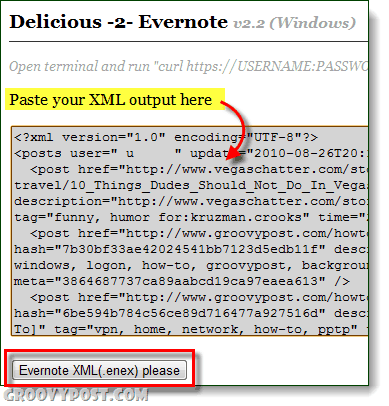
Langkah 3
Salinan seluruh kotak kode dan Tempel isi ke dalam jendela Notepad kosong.
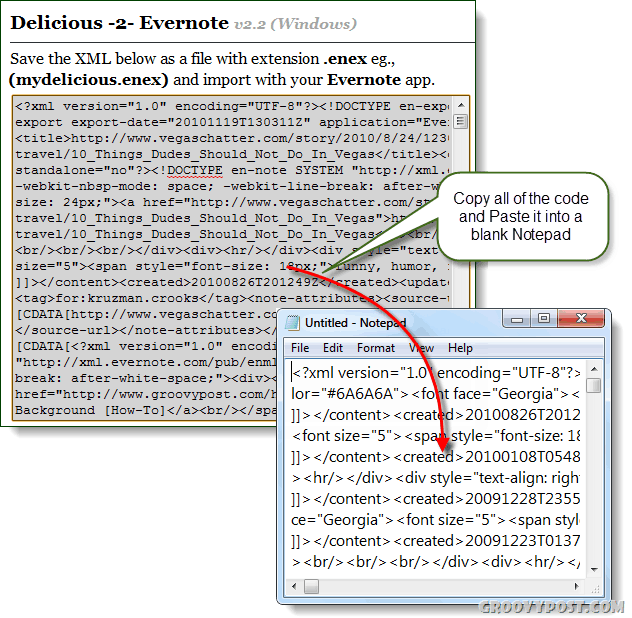
Langkah 4
Di Notepad Klik itu Mengajukan menu dan PilihSimpan Sebagai. Beri nama file apa pun yang Anda suka, tetapi masukkan .enex di akhir nama file, lalu SetPengkodean untuk UTF-8. KlikMenyimpan untuk melanjutkan.
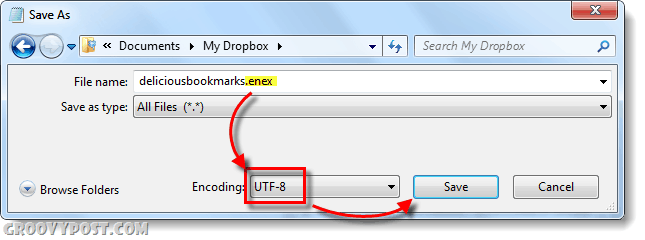
Langkah 5
Sekarang di Evernote, KlikFile> Impor> File Ekspor Evernote…
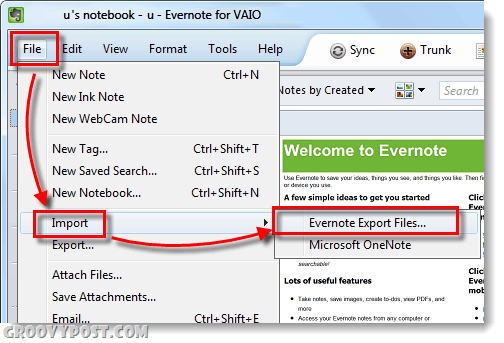
Telusuri ke lokasi yang baru saja Anda simpan .enex file dan KlikBuka setelah Anda memilihnya.
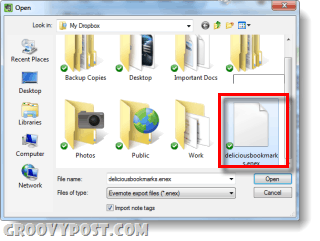
Selesai!
Anda harus melihat “Impor data berhasil” layar, dan selamat -anda Bookmark lezat Anda sekarang harus dimuat ke Evernote. Segera mengikuti Anda dapat memilih untuk menyinkronkannya ke cloud Evernote online Anda, atau hanya membuatnya offline untuk saat ini. Apa pun itu, langkah logis berikutnya adalah mengubah nama folder atau mengaturnya ke dalam folder yang ada.
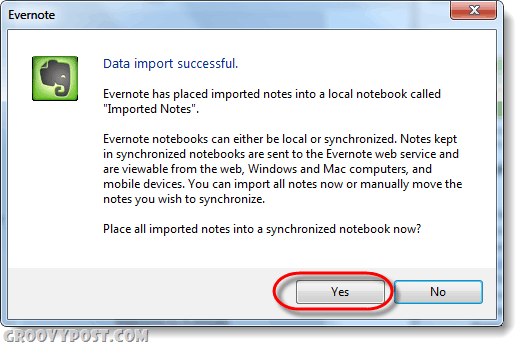
catatan: Setiap kali Anda menggunakan fungsi impor, Evernote akan membuat buku catatan "Impor" baru dengan nomor sub sekuensial di bagian akhir jika Anda mengulangi prosesnya beberapa kali. Anda tidak perlu khawatir impor Anda akan hilang dan menyumbat satu notebook dengan cara ini.